Поправка Не могу да покренем Мицрософт Солитаире Цоллецтион
Мисцелланеа / / November 28, 2021
Солитаире је једна од најчешће играних игара на старијим верзијама Виндовс оперативног система. Био је у тренду када је изашао унапред инсталиран на Виндовс КСП десктоп рачунарима и сви су уживали у игрању пасијанса на својим рачунарима.
Од новијег Виндовс верзије када су се појавиле, подршка за старије игре је забележила пад низбрдо. Али Солитаире заузима посебно место у срцу свакога ко је уживао да га игра, па је Мицрософт одлучио да га задржи иу најновијој итерацији свог оперативног система.

Како је а прилично стара игра, неки од нас ће можда искусити неке проблеме када покушамо да пустимо колекцију Мицрософт Солитаире на најновијим Виндовс 10 лаптопима или стоним рачунарима.
Садржај
- Поправите Не могу да покренем Мицрософт Солитаире Цоллецтион
- Метод 1: Ресетујте колекцију Мицрософт Солитаире
- 2. метод: Покрените алатку за решавање проблема са апликацијама у Виндовс продавници
- Метод 3: Проверите да ли има Виндовс Упдате
- Метод 4: Деинсталирајте и поново инсталирајте Мицрософт Солитаире колекцију
- Корак 5: Ресетујте кеш Виндовс продавнице
Поправите Не могу да покренем Мицрософт Солитаире Цоллецтион
У овом чланку ћемо детаљно говорити о томе како можете добити Колекција Мицрософт Солитаире поново ради на вашим најновијим Виндовс 10 уређајима.
Метод 1: Ресетујте Колекција Мицрософт Солитаире
1. Притисните Виндовс тастер + И за отварање Подешавања и кликните на Аппс.

2. У окну прозора са леве стране изаберите Апликације и функције.
3. Померите се надоле и изаберите Колекција Мицрософт Солитаире апликацију са листе и кликните на Напредне опције.
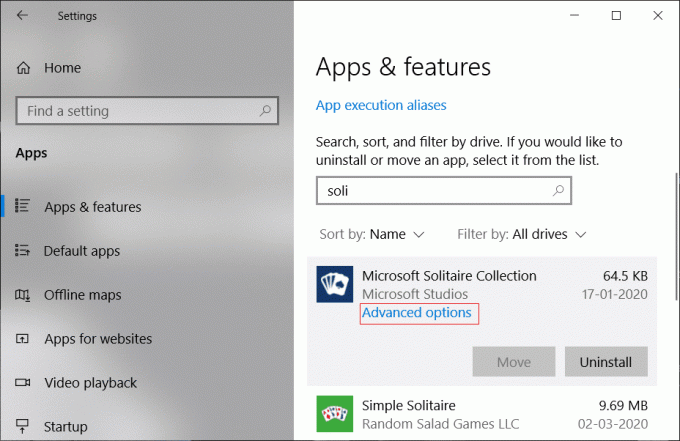
4. Поново померите надоле и кликните на Ресет под Опције ресетовања.
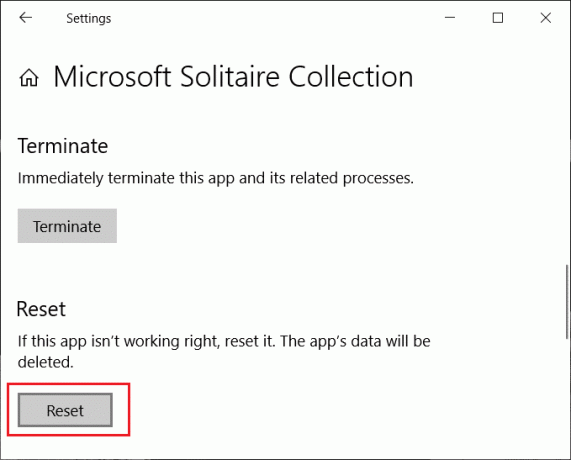
2. метод: Покрените алатку за решавање проблема са апликацијама у Виндовс продавници
Ако се колекција Мицрософт Солитаире не покрене исправно у оперативном систему Виндовс 10, можда бисте желели да покушате да ресетујете апликацију да бисте видели да ли то функционише. Ово је корисно ако постоје оштећене датотеке или конфигурације које могу бити узрок немогућности покретања Мицрософт Солитаире Цоллецтион.
1. Притисните Виндовс тастер + И за отварање Подешавања затим кликните на Ажурирање и безбедност.

2. Кликните на Решавање проблема опцију на левом панелу Подешавања, затим померите надоле и кликните на Покрените алатку за решавање проблема под Апликације Виндовс продавнице опција.

3. Пратите упутства на екрану да бисте аутоматски открили проблеме и решили их.
Такође прочитајте:Поправи Ова апликација се не може отворити у оперативном систему Виндовс 10
Метод 3: Проверите да ли има Виндовс Упдате
Покретање некомпатибилних верзија апликације Мицрософт Солитаире и самог оперативног система Виндовс 10 може довести до тога да се игра Солитаире престане исправно учитавати. Да бисте проверили и видели да ли постоје ажурирања за Виндовс на чекању, следите доле наведене кораке:
1. Притисните Виндовс тастер + И за отварање Подешавања затим кликните на Ажурирање и безбедност.

2. Сада кликните на Провери ажурирања. Морате да се уверите да имате активну интернет везу док проверавате да ли постоје ажурирања, као и док преузимате најновије исправке за Виндовс 10.

3. Завршите инсталацију ажурирања ако их има на чекању и поново покрените машину.
Покушајте поново да покренете апликацију за прикупљање Мицрософт Солитаире да видите да ли можете поправка не може да покрене проблем са Мицрософт Солитаире Цоллецтион.
Метод 4: Деинсталирајте и поново инсталирајте Мицрософт Солитаире колекцију
Типична поновна инсталација било које апликације ће резултирати новом и чистом копијом програма, без оштећених или оштећених датотека.
Да бисте деинсталирали колекцију Мицрософт Солитаире на Виндовс 10:
1. Притисните Виндовс тастер + И за отварање Подешавања и кликните на Аппс.

2. Померите се надоле и изаберите Колекција Мицрософт Солитаире апликацију са листе и кликните на Деинсталирај дугме.

3. Пратите упутства на екрану да бисте потпуно деинсталирали апликацију.
Да бисте поново инсталирали Мицрософт Солитаире колекцију:
1. Отвори Мицрософт продавница. Можете га покренути из у менију Старт или претраживањем Мицрософт Сторе-а у Претрази.

2. Тражити Солитаире и кликните на Колекција Мицрософт Солитаире резултат претраге.
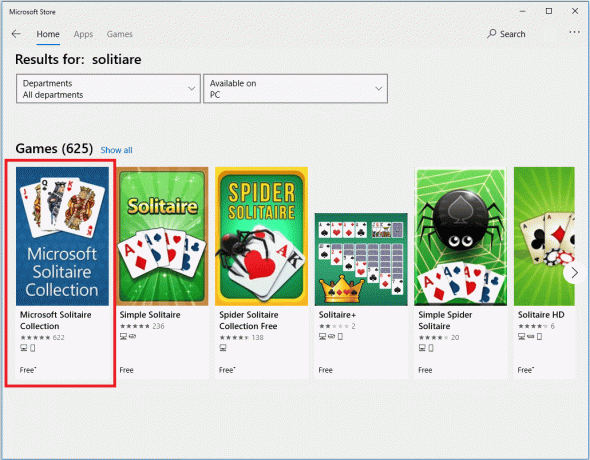
3. Кликните на Инсталирај дугме за инсталирање апликације. Уверите се да имате активну интернет везу.

Поново покрените рачунар и видите да ли можете поправи проблем немогућности покретања Мицрософт Солитаире Цоллецтион.
Корак 5: Ресетујте кеш Виндовс продавнице
Неважећи уноси у кешу Виндовс продавнице могу довести до тога да неке игре или апликације попут Мицрософт Солитаире Цоллецтион престану да раде исправно. Да бисте обрисали кеш Виндовс продавнице, можете покушати следеће.
1. Претрага за всресет.еке у Старт Мену сеарцх. Кликните Покрени као администратор на резултату претраге појавио.
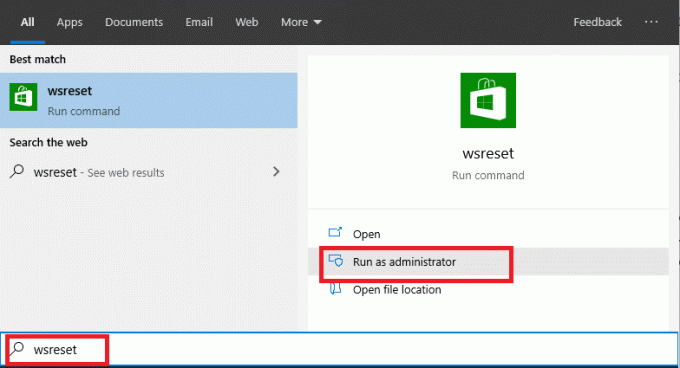
2. Нека апликација за ресетовање Виндовс продавнице ради свој посао. Након што је апликација ресетована, поново покрените Виндовс 10 рачунар и покушајте поново да покренете Мицрософт Солитаире Цоллецтион.
Такође прочитајте:Промените величину Цхроме кеша у оперативном систему Виндовс 10
Ово заокружује листу метода које можете покушати поправка не може да покрене колекцију Мицрософт Солитаире на проблему са оперативним системом Виндовс 10. Надам се да сте нашли оно што сте тражили. Иако је сама игра стара, Мицрософт је учинио добро да задовоље кориснике држећи је у оперативном систему.
Иако је поновна инсталација оперативног система Виндовс 10 последње решење, прво би требало да испробате све са ове листе. Пошто се сви инсталирани програми и подешавања губе током поновне инсталације, не препоручујемо поновну инсталацију. Међутим, ако ништа друго не функционише да би колекција Мицрософт Солитаире радила, а вама је потребно радите по сваку цену, можете да урадите нову инсталацију оперативног система Виндовс 10 и видите да ли то поправља питање.



